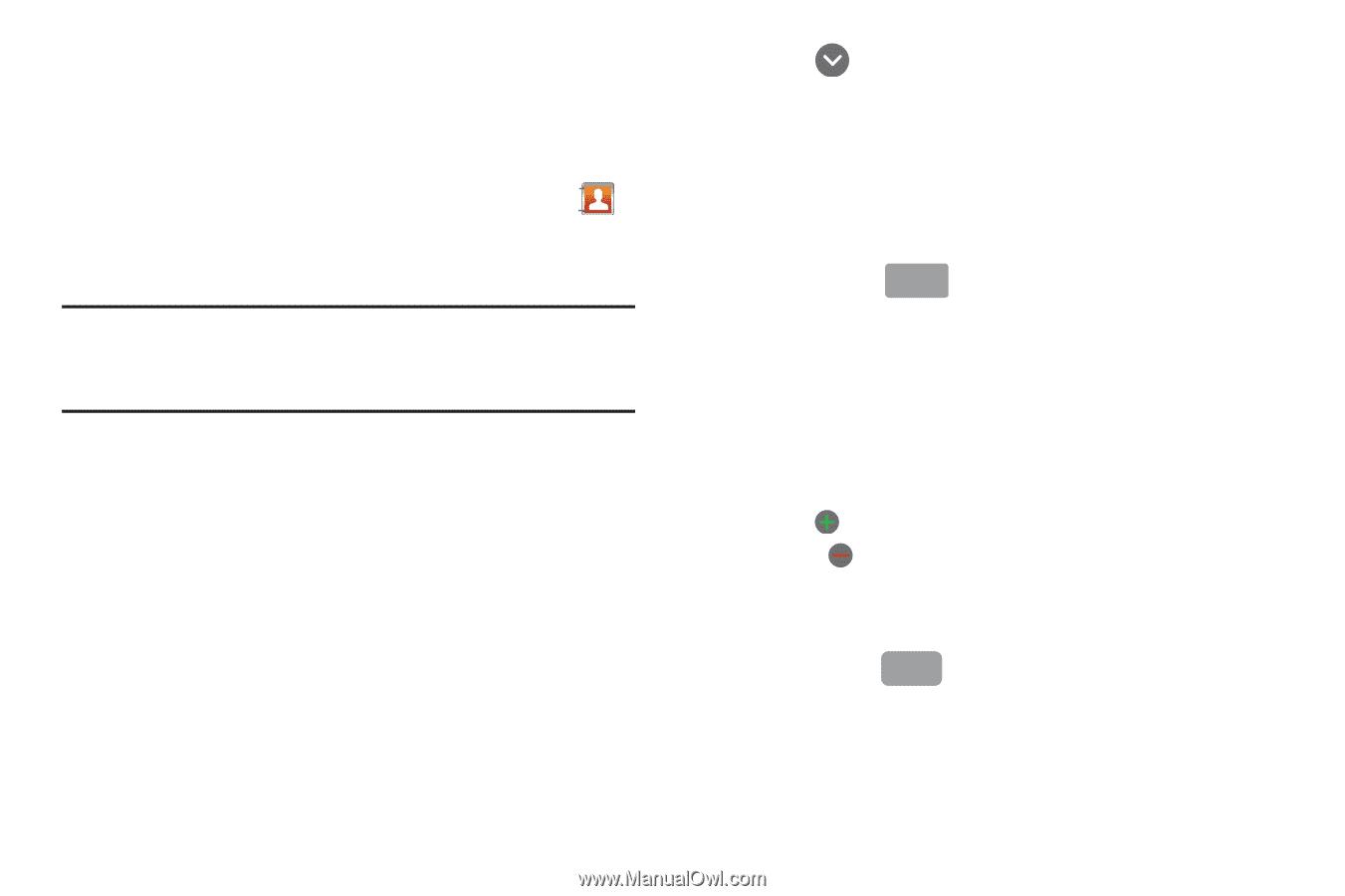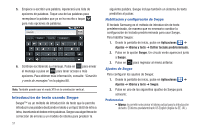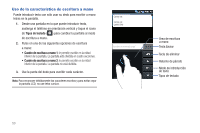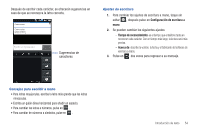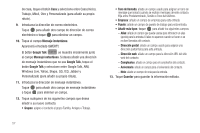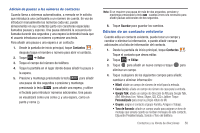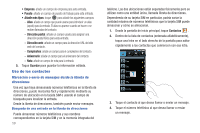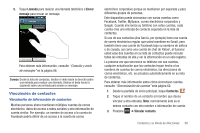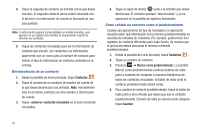Samsung SGH-I897 User Manual (user Manual) (ver.f5) (Spanish) - Page 61
Adición de un contacto nuevo, Segundo nombre
 |
UPC - 635753484410
View all Samsung SGH-I897 manuals
Add to My Manuals
Save this manual to your list of manuals |
Page 61 highlights
Adición de un contacto nuevo Use el siguiente procedimiento para almacenar un contacto nuevo en la libreta de direcciones. Cómo guardar un número desde la pantalla de inicio 1. Desde la pantalla de inicio principal, toque Contactos ➔ Crear contacto. 2. En la indicación Guardar contacto en, toque Teléfono o SIM. Nota: Cuando añade contactos a la tarjeta SIM, sólo aparecen los campos Nombre, Número de teléfono y Dirección de correo electrónico. Los siguientes pasos describen el proceso de añadir una nueva entrada de contacto al teléfono. 3. Toque el icono de imagen y asigne una foto a la nueva entrada eligiendo una de estas tres opciones: • Álbum: para recuperar una imagen almacenada anteriormente en la carpeta de fotos y asignarla a esta entrada. Toque una imagen para asignarla al contacto, después toque Guardar. • Tomar foto: para usar la cámara para tomar una foto nueva y asignarla a esta entrada. • Borrar icono: aunque no es una opción con una entrada nueva, elimina cualquier imagen previamente asignada. 4. Toca los campos Nombre y Apellidos, después utiliza el teclado en pantalla para introducir nombres para cada entrada. Para obtener más información, consulte "Introducción de texto" en la página 48. 5. Toque junto al campo Apellidos para que aparezcan los siguientes campos adicionales: • Prefijo del nombre: añada prefijos tales como Sr., Sra., Srta., Dr., etc. • Segundo nombre: añada un segundo nombre, si lo desea. 6. Toque el campo Número de teléfono. Aparecerá el teclado numérico. El bóton Móvil Móvil se muestra inicialmente junto al campo Número de teléfono. Si desea añadir un número telefónico que no sea un número de móvil, toque el botón Móvil y seleccione entre Móvil, Casa (Inicio), Trabajo, Fax del trabajo, Buscador, Asistente, Otro y Personalizado (para añadir su propio rótulo). 7. Introduce el número telefónico. Toque para añadir otro campo de número de teléfono o toque para eliminar un campo. 8. Toque el campo Dirección de correo electrónico. Aparecerá el teclado. El bóton Casa Casa (el teléfono muestra Inicio) se muestra inicialmente junto al campo Dirección de correo electrónico. Si desea añadir una dirección de correo electrónico que no sea una dirección de correo electrónico Contactos y su libreta de direcciones 56